قد يكون واحدًا أو أكثر من المكونات الإضافية للمتصفح مفقودًا من نظامك
- إذا تلقيت رسالة خطأ تعذر الاتصال بالمضيف ، فلن يتمكن جهاز الكمبيوتر الخاص بك من الاتصال باسم المضيف أو عنوان IP لموقع الويب.
- قد يعني خطأ المضيف أن الخادم الخاص بك معطل وقد يكون مسح ذاكرة التخزين المؤقت هو الحل.
- قد يساعد أيضًا تعطيل جدار الحماية مؤقتًا ، لذلك لا تتردد في تطبيق الخطوات أدناه.
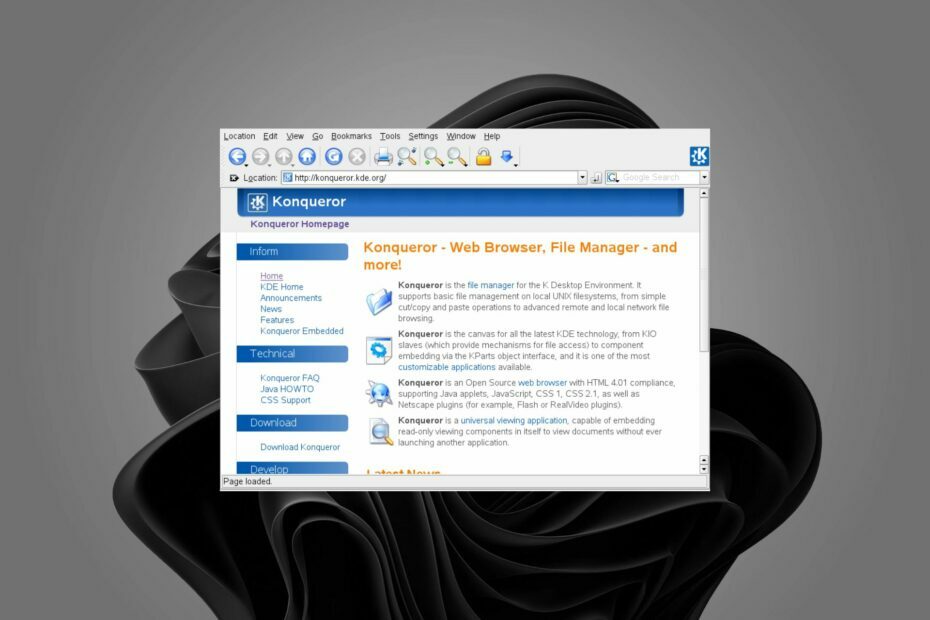
- الترحيل السهل: استخدم مساعد Opera لنقل البيانات الخارجة ، مثل الإشارات المرجعية وكلمات المرور وما إلى ذلك.
- تحسين استخدام الموارد: يتم استخدام ذاكرة RAM الخاصة بك بشكل أكثر كفاءة من المتصفحات الأخرى
- خصوصية محسّنة: شبكة VPN مجانية وغير محدودة مدمجة
- لا توجد إعلانات: تعمل أداة Ad Blocker المدمجة على تسريع تحميل الصفحات وتحمي من استخراج البيانات
- صديقة للألعاب: Opera GX هو أول وأفضل متصفح للألعاب
- تنزيل Opera
ربما تكون قد واجهت مشكلة تعذر على Konqueror الاتصال بالمضيف عند محاولة فتح موقع ويب في المستعرض. يمكن أن يحدث هذا بسبب أشياء متعددة ويعتمد الحل على سبب ذلك. أول شيء عليك القيام به هو معرفة سبب هذا الخطأ.
قد يكون هذا محبطًا ، لأنه يبدو أن موقع الويب معطل بينما في الواقع ، قد يكون غير متاح مؤقتًا.
قد يكون ذلك بسبب مشاكل فنية من جانبك أو من طرف الخادم ، ولكن الأكثر شيوعًا هو وجود مشكلة في الخادم. في أوقات أخرى ، قد تكون مشكلة في جهاز الكمبيوتر الخاص بك وجهاز التطبيقات لا تتصل بالإنترنت.
ماذا يعني أنه لا يمكن الاتصال بالمضيف؟
إذا تلقيت رسالة خطأ تعذر الاتصال بالمضيف ، فهذا يعني أن جهاز الكمبيوتر الخاص بك لا يمكنه الاتصال باسم المضيف أو عنوان IP لموقع الويب الذي تحاول الوصول إليه. قد لا يستجيب الخادم أو المضيف الذي تحاول الاتصال به.
هذا يمكن أن يحدث لعدد من الأسباب:
- جهاز الكمبيوتر الخاص بك غير متصل بالإنترنت - تتمثل الخطوة الأولى في تحرّي الخلل وإصلاحه في التحقق من أنك متصل بالفعل بالإنترنت أو أن الإنترنت لديك بطيء جدًا. يمكنك استخدام ملف الإنترنت sصفاحص eed للتحقق من سرعة اتصالك.
- المكونات الإضافية للمتصفح - أحد الأسباب المحتملة لرسالة الخطأ هذه هو أن مكونًا إضافيًا أو أكثر من المكونات الإضافية للمتصفح الخاص بك قد يكون مفقودًا من نظامك أو تالفًا بسبب إصدار قديم.
- إعدادات الشبكة الخاصة بك غير صحيحة - إذا كنت خلف جدار حماية أو كنت تستخدم عنوان IP ديناميكي ، فقد لا يتمكن كونكيور من الاتصال.
- عدوى فيروسية - من الممكن أيضًا أن يكون جهاز الكمبيوتر الخاص بك مصابًا ببرامج ضارة أو برامج إعلانية. تأكد من تحديث برنامج مكافحة الفيروسات الخاص بك ، وقم بإجراء فحص على كل من الكمبيوتر وذاكرة التخزين المؤقت للمتصفح.
- تم قطع الموقع دون اتصال - هناك احتمال أن يكون موقع الويب الذي تحاول الوصول إليه معطلاً أو يتعذر الوصول إليه. قد يكون هذا بسبب مشاكل فنية على الخادم أو بسبب الصيانة. سبب آخر محتمل لهذا الخطأ هو أن الموقع الذي تحاول زيارته قد نقل موقعه.
ما هو أحدث إصدار من كونكيورر؟ أحدث إصدار مستقر هو 21.12.3 (تم إصداره في فبراير 2022).
معلومات سريعة:
للعودة إلى الإنترنت بسرعة ، استخدم متصفحًا آخر. للحصول على تجربة خالية من الأخطاء ، نوصي باستخدام Opera. إنه خفيف الوزن ومُحدَّث ويتضمن جميع الميزات القياسية التي تحتاجها في المتصفح.
علاوة على ذلك ، باستخدام Opera ، ستتمكن من إنشاء مساحات عمل مخصصة والاتصال بها بشكل أسرع تطبيقات الوسائط الاجتماعية بفضل تكاملاتها المدمجة وتحمي خصوصيتك مع المجاني وغير المحدود VPN.

أوبرا
قل وداعًا للأخطاء باستخدام هذا المتصفح المحسن للأداء!
كيف يمكنني إصلاح كونكيور لا يمكنه الاتصال بالمضيف؟
1. تحقق من اتصالك بالإنترنت
إذا كنت تستخدم اتصال شبكة سلكية ، فتحقق من توصيل جميع الكابلات بإحكام وعدم تلف أو اهتراء أي كابل.
في حالة الاتصال بشبكة لاسلكية ، تأكد من أن جهاز التوجيه لديه الطاقة وأنه يبث إشاراته بشكل صحيح. يجب عليك أيضًا التأكد من أن جهازك في نطاق إشارة جهاز التوجيه.
2. امسح ذاكرة التخزين المؤقت وملفات تعريف الارتباط
ملفات تعريف الارتباط هي أجزاء من البيانات المخزنة على جهاز الكمبيوتر أو الجهاز المحمول الخاص بك والتي يمكن استخدامها لمساعدتك في تسجيل الدخول أو التنقل عبر صفحات الويب التي تزورها. يمكن استخدامها أيضًا لتخزين المعلومات الخاصة ، مثل التفضيلات ومحتويات عربة التسوق.
على هذا النحو ، فإن محو ملفات تعريف الارتباط ليس ضروريًا دائمًا ولكن إذا كنت تواجه مشكلة في تسجيل الدخول أو إذا كان هناك شيء لا يبدو بشكل صحيح أثناء التصفح عبر الإنترنت ، فمن المفيد عادةً التحقق من ملفات تعريف الارتباط أولاً قبل الانتقال إلى استكشاف الأخطاء وإصلاحها الأخرى خطوات.
- متصفح QQ: إليك ما تحتاج إلى معرفته
- 3 طرق لإصلاح Waterfox عندما لا يفتح أو لا يعمل
3. تعطيل جدار الحماية مؤقتًا
- ضرب شبابيك زر ، اكتب أمن Windows في شريط البحث ، ثم انقر فوق فتح.

- انقر فوق جدار الحماية وحماية الشبكة ثم حدد شبكة عامة.

- حدد جدار حماية Microsoft Defender وتبديل زر إيقاف التشغيل.

إذا كنت لا تزال تواجه المشكلة بعد تجربة الحلول المذكورة أعلاه ، فجرّب متصفحًا بديلًا. قد تكون المشكلة متعلقة بالمتصفح وقد تستغرق بضع لحظات قبل أن تعود إلى العمل.
إذا واجهت أي أخطاء أخرى ذات صلة مثل متصل بالإنترنت ولكن المتصفح لا يعمل، راجع دليلنا التفصيلي حول كيفية التعامل مع المشكلة.
نحن نحب ملاحظاتك ، لذا أرسل لنا تعليقًا أدناه على أي أفكار إضافية قد تكون لديك.
 هل ما زلت تواجه مشكلات؟قم بإصلاحها باستخدام هذه الأداة:
هل ما زلت تواجه مشكلات؟قم بإصلاحها باستخدام هذه الأداة:
- قم بتنزيل أداة إصلاح الكمبيوتر تصنيف عظيم على TrustPilot.com (يبدأ التنزيل في هذه الصفحة).
- انقر ابدأ المسح للعثور على مشكلات Windows التي قد تتسبب في حدوث مشكلات بجهاز الكمبيوتر.
- انقر إصلاح الكل لإصلاح المشكلات المتعلقة بالتقنيات الحاصلة على براءة اختراع (خصم حصري لقرائنا).
تم تنزيل Restoro بواسطة 0 القراء هذا الشهر.

![لن يقوم كتالوج Microsoft Update بتنزيل التحديثات وتثبيتها [تم الإصلاح]](/f/2b8093f000e0007b4611b5c2e45cb197.jpg?width=300&height=460)
